Si vos fichiers MPEG ont été corrompus et que vous souhaitez savoir comment résoudre ce problème, voici la solution de MPEG réparation.
Vous pouvez facilement réparer les fichiers MPEG corrompus avec le lecteur multimédia VLC, en téléchargeant le codec MPEG approprié et en installant la dernière version des pilotes audio et vidéo.
Mais si vous voulez une solution directe sur la façon de réparer les fichiers vidéo MPEG corrompus, vous pouvez utiliser avancé de MPEG reparation Outil.
En plus de cela, vous obtiendrez également ici des informations complètes sur le format de fichier MPEG, ce qui cause la corruption du fichier vidéo MPEG, pourquoi il devient inaccessible et quelles autres alternatives peuvent être prises pour réparer les fichiers MPEG. Alors, commençons…


* Free version of this program only previews repaired videos.
Causes – Comment le fichier MPEG a-t-il été corrompu?
Comment réparer un fichier MPEG corrompu? (Conseillé)
Meilleures méthodes alternatives pour réparer les fichiers vidéo MPEG corrompus
- Méthode #1: corriger les vidéos MPEG avec VLC Media Player
- Méthode #2: Résoudre le problème de synchronisation du fichier MPEG
- Méthode #3: quelques autres correctifs pour réparer les fichiers vidéo MPEG
Format de fichier vidéo MPEG
Le format de fichier vidéo MPEG est un format de fichier développé par le Moving Pictures Experts Group. Il existe plusieurs marques de caméscopes et de reflex numériques qui enregistrent des vidéos au format de fichier vidéo MPEG. Ce format de fichier vidéo est généralement utilisé pour enregistrer des films Web, des films, des animations, etc.
L’extension de fichier de ce fichier MPEG est.mpeg. Cependant, ce format de fichier vidéo peut être corrompu, endommagé ou cassé lors du téléchargement des vidéos, du transfert de fichiers vidéo, d’une infection virale, d’une coupure de courant brutale, de la conversion de vidéos, etc.
Eh bien, dans ce cas, il devient très important de réparer les fichiers MPEG corrompus.
Avant d’essayer les correctifs pour réparer les fichiers vidéo MPEG 4, voyons ce qui cause réellement la corruption des fichiers MPEG.
Causes – Comment le fichier MPEG a-t-il été corrompu?
Les fichiers liés à l’encodage et au décodage sont très susceptibles d’être endommagés ou corrompus. Le format de fichier vidéo MPEG définit plusieurs techniques d’encodage à compresser et à transférer.
Voici les raisons courantes qui peuvent entraîner la corruption ou l’endommagement de vos fichiers vidéo MPEG et pour lesquelles vous devrez réparer les fichiers vidéo MPEG corrompus:
- Mauvais secteur
- Si le lecteur multimédia est résilié sans aucun consentement
- Appareils avec des paramètres de pare-feu médiocres
- Autorisation incorrecte
- Attaque de virus
- Un grand nombre d’extensions de fichiers
- Copie d’un fichier vidéo MPEG à partir de n’importe quel périphérique de stockage externe
Utilisez le meilleur outil de réparation MPEG pour réparer les vidéos MPEG corrompues
Il existe de nombreuses façons de réparer les fichiers MPEG cassés ou les fichiers MPEG corrompus, vous pouvez essayer ces solutions et savoir- faire mentionnés ci-dessous pour réparer les fichiers vidéo MPEG endommagés.
Mais, l’un des outils les mieux recommandés consiste à utiliser MPEG Vidéo reparation Outil. Cet outil possède toutes les spécifications et fonctionnalités que tout meilleur outil de réparation utilisé pour offrir à ses utilisateurs.
Il peut vous aider à réparer les fichiers MPEG corrompus qui sont stockés sur la carte SD, la carte mémoire, la clé USB, le disque dur externe et plus encore. Il peut vous aider à corriger la corruption dans l’en -tête vidéo, l’image, le mouvement, le son, etc.
Oui, cet outil de réparation MPEG vous aidera certainement à connaître la meilleure solution pour réparer les fichiers MPEG corrompus. Si vous souhaitez réparer un fichier MPEG cassé, vous pouvez télécharger l’outil pour Windows et Mac OS respectivement à partir des boutons ci-dessous.
Cet outil a plusieurs fonctionnalités qui sont remarquables, certaines d’entre elles sont:
- Récupère les formats de fichiers vidéo MPEG qui sont devenus corrompus, endommagés, cassés ou inaccessibles.
- Répare également les fichiers vidéo MPEG infectés par un virus
- Outre MPEG, il répare également d’autres formats de fichiers vidéo tels que MOV, MP4, M4V, WMV, F4V, FLV, MKV, AVI, AVCHD,
- Offre une option de prévisualisation avant d’obtenir enfin le fichier réparé dans votre dossier préféré
- 100% sûr et sécurisé à utilizer.


* Free version of this program only previews repaired videos.
Suivez les étapes faciles de ce programme de réparation MPG et résolvez:
Étape 1: Téléchargez, installez et lancez un logiciel de réparation vidéo sur votre système. Cliquez sur 'Ajouter des fichiers' pour ajouter des fichiers vidéo corrompus.

Étape 2: Cliquez sur le bouton 'Réparer' pour commencer le processus de réparation. Cela commence à réparer vos fichiers vidéo ajoutés un par un.

Étape 3: Vous pouvez cliquer sur 'Aperçu', afin de prévisualiser le fichier vidéo réparé dans le logiciel et cliquer sur le bouton 'Enregistrer les fichiers réparés' pour enregistrer les vidéos réparées à l’emplacement souhaité.

Comment réparer les fichiers vidéo MPEG corrompus? (Alternatives)
Méthode #1: corriger les vidéos MPEG avec VLC Media Player
Ici, vous pouvez savoir comment réparer les fichiers vidéo MPEG à l’aide de l’ application de lecteur multimédia VLC:
- Tout d’abord, vous devez lancer le VLC Media Player.
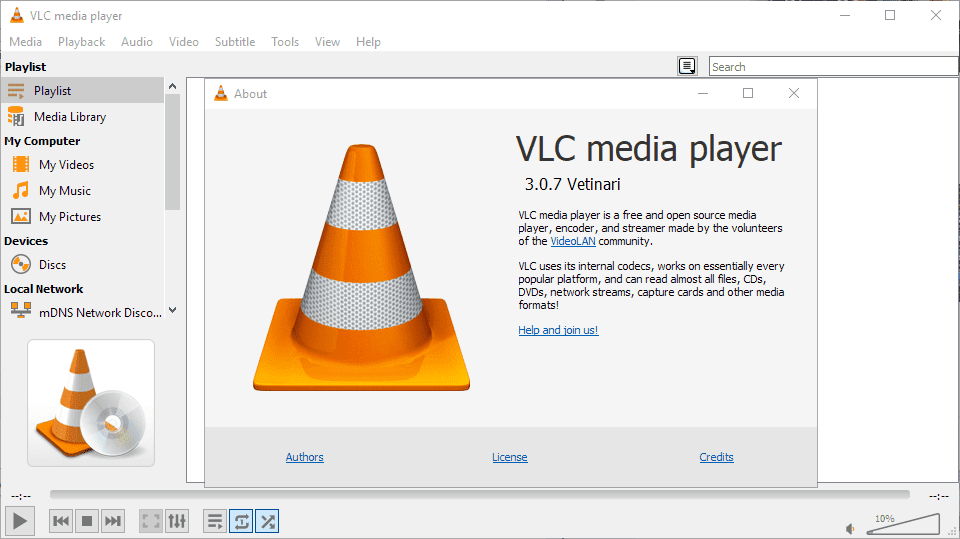
- Assurez-vous maintenant que vous sélectionnez l’ option Convertir ou Enregistrer
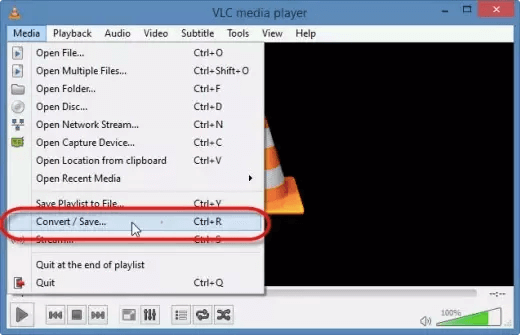
- Après avoir sélectionné, vous devez ajouter des flux ou des fichiers d’entréequi doivent être transcodés, puis appuyez simplement sur Convertir ou Enregistrer
- Maintenant, dans le panneau Convertir la fenêtre, vous devez mentionner le nom du fichier vidéo de destination.
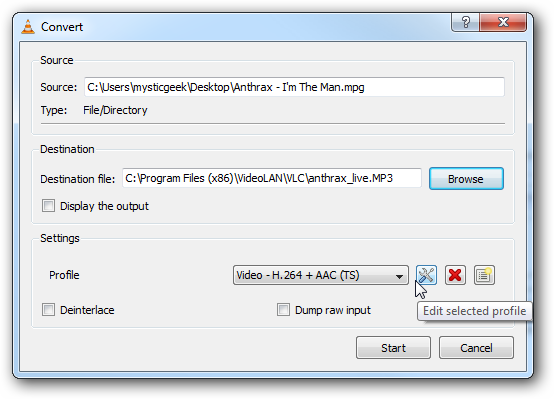
- Après cela, vous devez sélectionner le codec d’entrée souhaité dans la liste des profils.
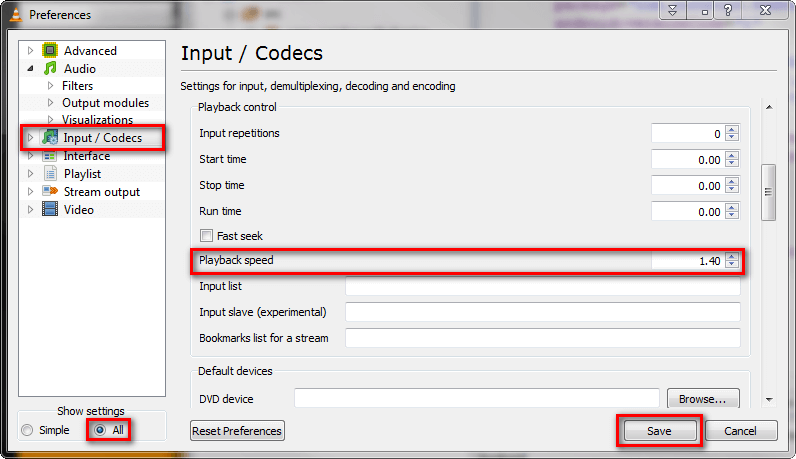
- Ensuite, tout ce que vous avez à faire est d’appuyer sur l’ option “Modifier le profil sélectionné” pour vérifier ou modifier les paramètres du profil spécifié.
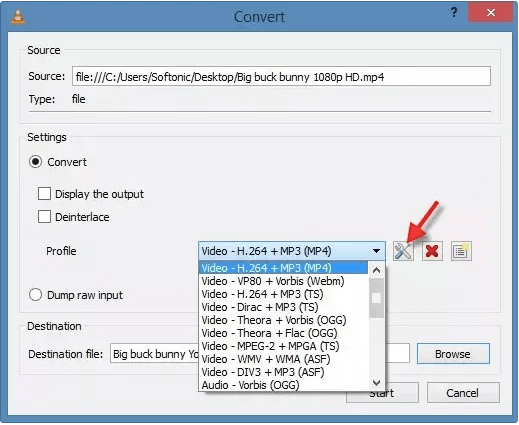
- En outre, vous pouvez ensuite choisir d’ ajouter un nouveau profil ou vous pouvez également supprimer un profilde la liste.
- Enfin, il vous suffit d’appuyer sur l’ option Démarrer.
REMARQUE: Cela vous aidera à réparer les fichiers vidéo MPEG corrompus et la vidéo lisible dans le lecteur multimédia VLC et d’autres lecteurs multimédias. S’ils ne sont toujours pas réparés, vous pouvez également essayer les méthodes de réparation MPEG ci-dessous.
Méthode #2: Résoudre le problème de synchronisation du fichier MPEG
Le problème de synchronisation signifie que la vidéo et l’audio ne correspondent pas lors de la lecture d’un fichier vidéo MPEG. Ainsi, pour corriger les vidéos MPEG, vous devez utiliser Media player Classic. Cependant, ce n’est pas un correctif permanent, mais il peut synchroniser votre vidéo et votre audio et rendre la vidéo lisible. Donc, pour faire correspondre la synchronisation de l’audio et de la vidéo, suivez les étapes ci-dessous:
- Tout d’abord, vous devez télécharger puis installer le lecteur multimédia préféré.
- Ensuite, vous devez exécuter le lecteur multimédia après l’avoir installé, puis lire le fichier multimédia MPEG qui doit être corrigé.
- Ensuite, cliquez sur Jouer de puis allez dans Audio puis allez dans la section Options.
- Enfin, vous devez cocher la case à côté de Décalage temporel audio, puis ajuster simplement le temps en millisecondes.
Méthode #3: quelques autres correctifs pour réparer les fichiers vidéo MPEG
- Réinstaller Windows Media Player: Pour ce faire, vous devez d’abord supprimer le programme Windows Media Player du Panneau de configuration. Ensuite, redémarrez l’ordinateur, puis téléchargez la dernière version de Windows Media Player. Cela récupérera la vidéo supprimée de Windows Media Playersur Windows/Mac.
- Réinstallez la dernière version de Microsoft DirectX: elleest incluse dans le système d’exploitation Windows. Vous devez mettre à jour DirectX en appliquant simplement le dernier service pack de mise à jour Windows.
- Assurez-vous de télécharger le bon codec selon le système d’exploitation et les formats de fichiers multimédias.
- Installez la dernière version des pilotes de périphériques vidéo et audio.
- Vérifiez les types de fichiers multimédias du groupe d’experts en images animées tels que.mpeg,.mp2,.mpg,.mpa, mpv2,.mpe,.m3u, m1v qui sont pris en charge par Windows Media Player.
Quelques erreurs courantes et leurs correctifs pour réparer les fichiers MPEG
Lorsque l’utilisateur lit les fichiers vidéo MPEG sur Windows Media Player, les erreurs suivantes peuvent se produire:
- Le filtre source de ce fichier n’a pas pu être chargé
- Impossible de lire le flux vidéo: aucun décompresseur approprié n’a pu être trouvé
- Impossible de lire le fichier. Le format n’est pas pris en charge
- Une vidéo MPEG ne fonctionne pas et vous pouvez recevoir un message d’erreur dans le module Mciqtz32.dll dans PowerPoint
- Ne peut pas ouvrir. Veuillez vérifier que le chemin et le nom de fichier sont corrects et réessayer
Ces erreurs peuvent être causées par les raisons ci-dessous:
- Le fichier du lecteur multimédia est endommagé ou corrompu
- Windows Media Player ne prend pas en charge le format de fichier vidéo spécifique
- Le codec vidéo n’est pas installé
- Le codec correct n’est pas encore installé pour prendre en charge le lecteur multimédia
- Il n’y a pas de périphérique vidéo ou audio présent dans le système
- Le pilote vidéo ou audio approprié n’est pas installé ou il est désactivé.
Questions fréquemment posées:
Il n'y a pas de vidéo lors de la lecture de fichiers MPEG?
Le problème de lecture vidéo peut être résolu en vérifiant le journal de diagnostic DirectX ou en mettant à jour les pilotes. Pour vérifier le DirectX, allez dans démarrer >> Exécuter >> dxdig > ok et enregistrez toutes les informations. Le fichier dxdig.txt entrera dans le fichier zip MPEG et fournira des informations supplémentaires pour rendre la vidéo visible.
Puis-je récupérer un MPEG apparemment corrompu?
Oui, vous pouvez récupérer des fichiers MPEG apparemment corrompus en utilisant simplement le logiciel de récupération de données tiers recommandé par les professionnels.
Comment transférer des fichiers MPEG vers un PC?
En suivant les étapes efficaces ci-dessous, vous pouvez transférer vos fichiers vidéo MPEG vers un PC: 1. Tout d'abord, connectez votre support de stockage qui contient des fichiers MPEG à l'ordinateur. 2. Double-cliquez ensuite sur Ce PC et recherchez votre périphérique de stockage. 3. Après cela, faites un double-clic et ouvrez-le. 4. Copiez maintenant ces fichiers vidéo MPEG à partir du support de stockage et collez-les dans l'un des dossiers de votre PC.
Comment ouvrir un fichier MPEG?
Pour ouvrir le fichier vidéo MPEG, vous devez double-cliquer sur votre fichier vidéo. Maintenant, il sera demandé à votre système d'exploitation quel programme vous souhaitez utiliser pour ouvrir le fichier.
Quels programmes peuvent ouvrir des fichiers MPEG?
Vous pouvez ouvrir vos vidéos MPEG via les lecteurs multimédias ci-dessous: 1. Apple QuickTime Player (Mac) 2. Microsoft Windows Media Player (Windows) 3. VideoLAN VLC Media Player (multiplateforme).
Conclusion
Eh bien, j’espère que MPEG Vidéo Reparation Outil vous aidera à réparer les fichiers MPEG corrompus sans perdre de fichier. Alors, ne manquez pas d’essayer toutes ces méthodes pour récupérer vos fichiers vidéo MPEG corrompus.
La solution pour l’erreur de synchronisation vous aidera à réparer et à récupérer les fichiers vidéo MPEG à partir de votre lecteur de stockage.
Assurez-vous de toujours avoir une copie supplémentaire des fichiers vidéo MPEG afin que si votre fichier est endommagé ou corrompu, vous puissiez toujours accéder aux fichiers vidéo à partir d’une autre destination où vous avez déjà enregistré la copie de ces vidéos.
C’est tout….


Taposhi is an expert technical writer with 5+ years of experience. Her in-depth knowledge about data recovery and fascination to explore new DIY tools & technologies have helped many. She has a great interest in photography and loves to share photography tips and tricks with others.